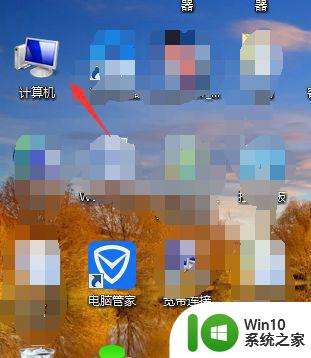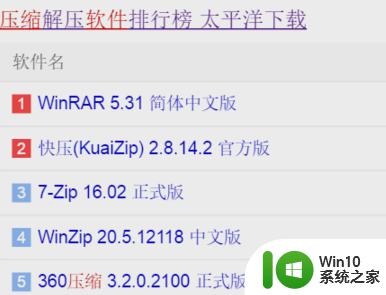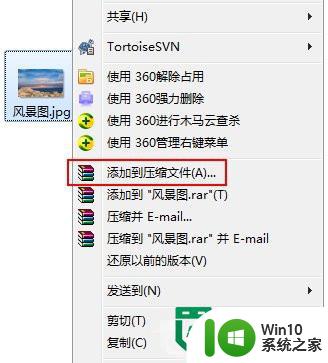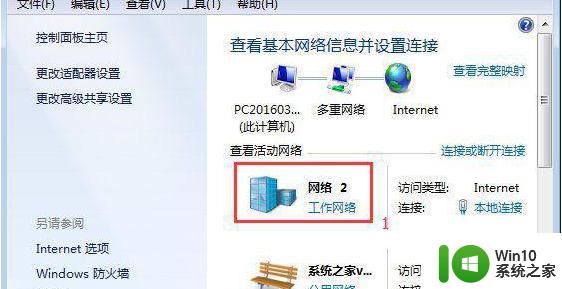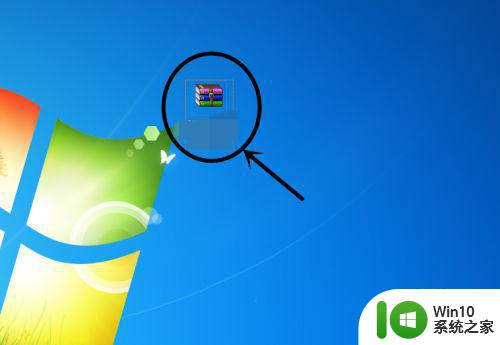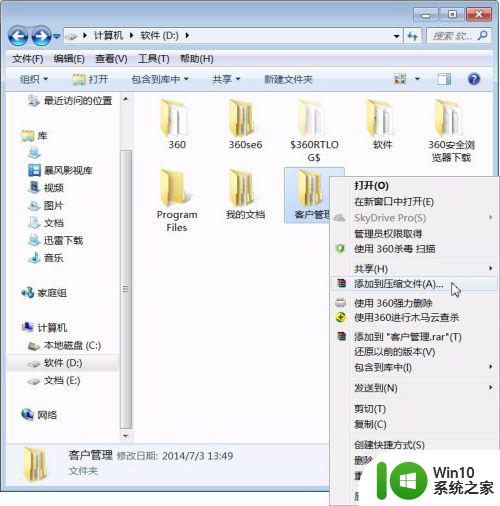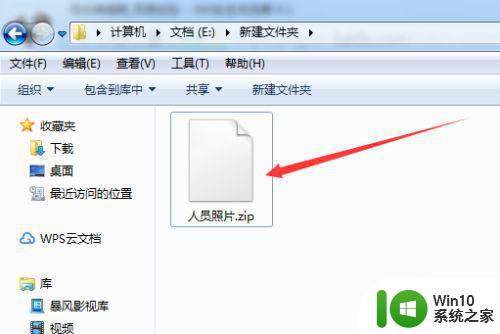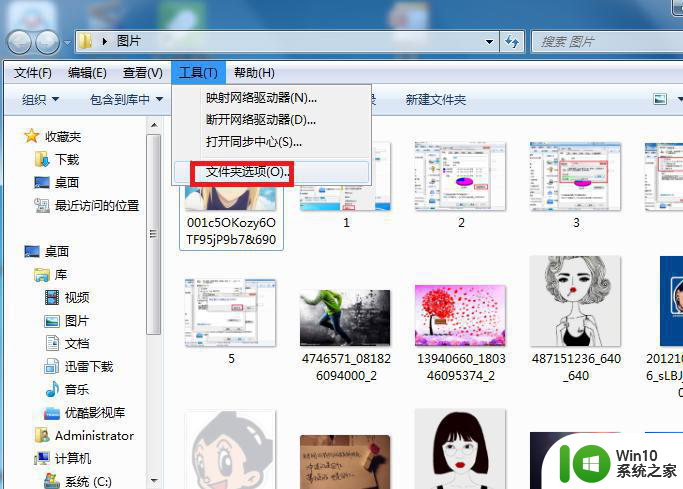手把手教你开启win7rar文件 win7rar文件解压方法
在我们日常使用电脑的过程中,经常会遇到需要解压缩文件的情况,而Win7RAR是一款常用的解压软件,它可以帮助我们快速、高效地解压缩各种格式的文件。对于一些刚开始接触Win7RAR的用户来说,可能会对其使用方法感到困惑。本文将为大家手把手教你开启Win7RAR文件,详细介绍Win7RAR文件解压的方法,希望能帮助到大家。

可打开rar格式文件的工具合集:
1) winrar :收费软件,如果不购买会经常提示购买。不过可以免费激活。(操作可以参见我的相关经验)
2)360压缩
3)快压(kuaizip)
4)酷压CoolRAR
安装winrar解压缩工具(其他工具也可以) ,这时候就会看到需要打开的rar文件会变成压缩包的形式,如下图。(以WINRAR为例)

方法一:
1、双击需要打开的.rar格式文件,这时候就弹出一个操作框,如下图。选择菜单栏里的“解压到”。

2、选择“解压后”,就会弹出一个打开rar文件的存放地方等等设置。选择解压后的存放位置、打开方式等等。然后点击“确认”。
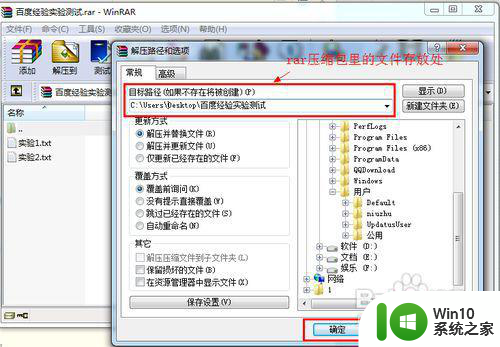
3、然后就开始打开过程,解压完成后,即可在选定的存放位置看到解压后的文件夹。

方法二:
1、鼠标选中需要打开的rar文件,右键菜单栏。可以看到 3种方式的解压缩,如下图。下面分开介绍。
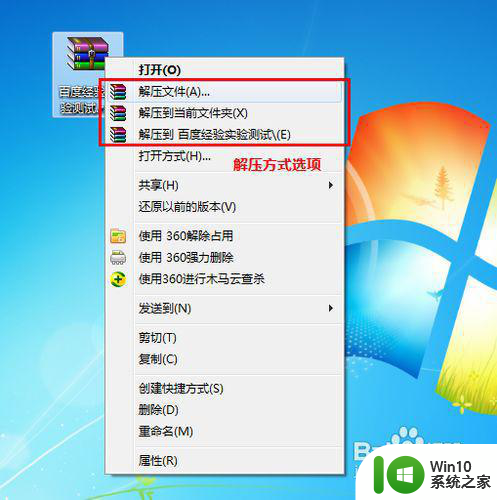
2、如果选中“解压文件…”,则会弹出解压选项框,可以修改解压文件的存放位置、更改方式等。修改后,点击确认。打开rar格式文件后,会在指定的存放位置。
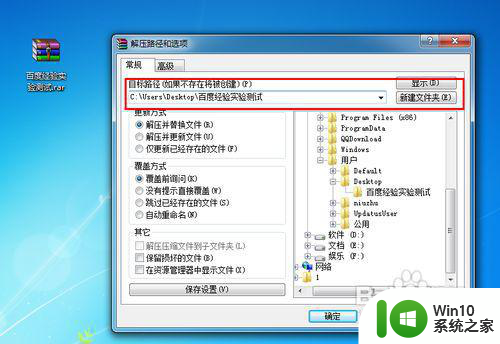
3、如果选中“解压到当前文件”,则rar文件包里的文件会解压到压缩包存放的所在位置。
4、如果选中“解压到(rar格式文件名)”,则会将rar打开,在压缩包存放的所在位置,会生成以rar格式文件名的文件。
以上就是手把手教你开启win7rar文件的全部内容,如果有遇到这种情况,那么你就可以根据小编的操作来进行解决,非常的简单快速,一步到位。